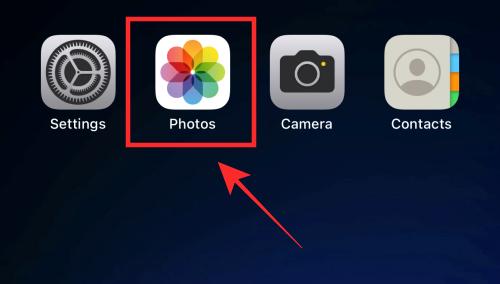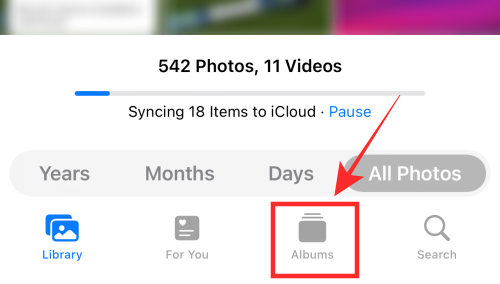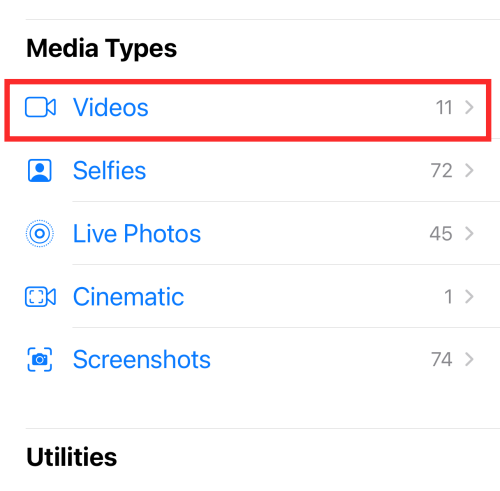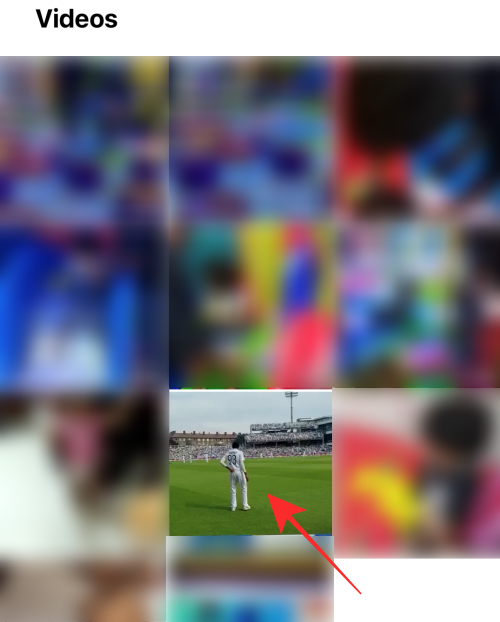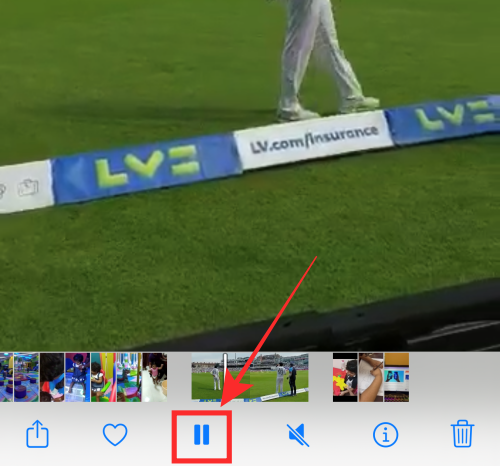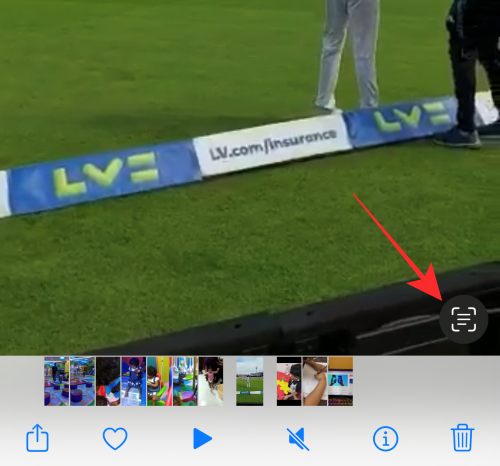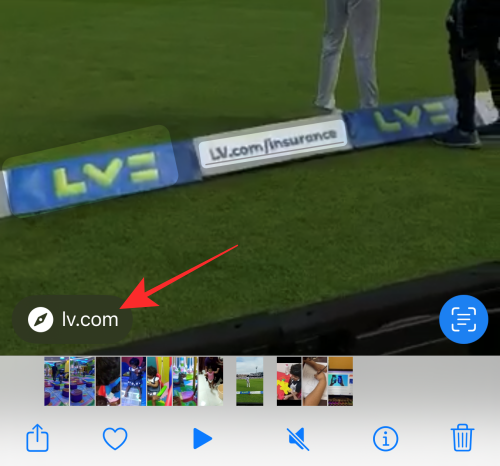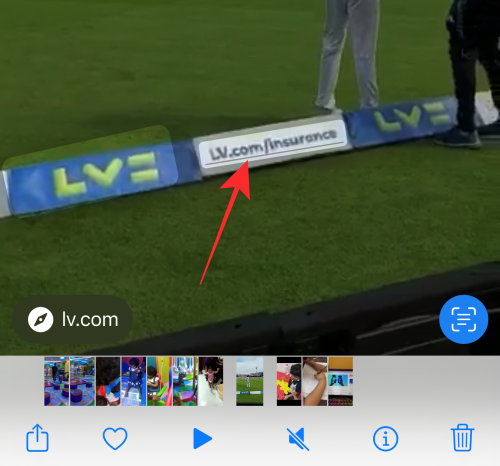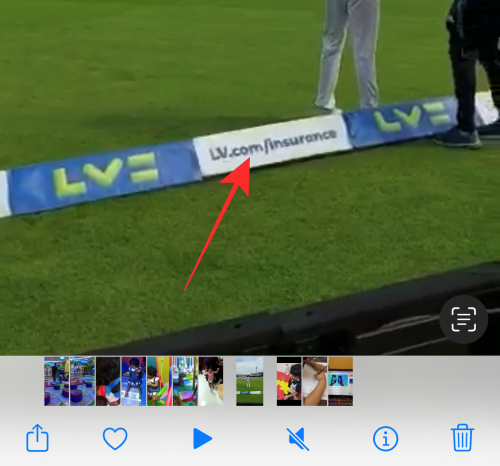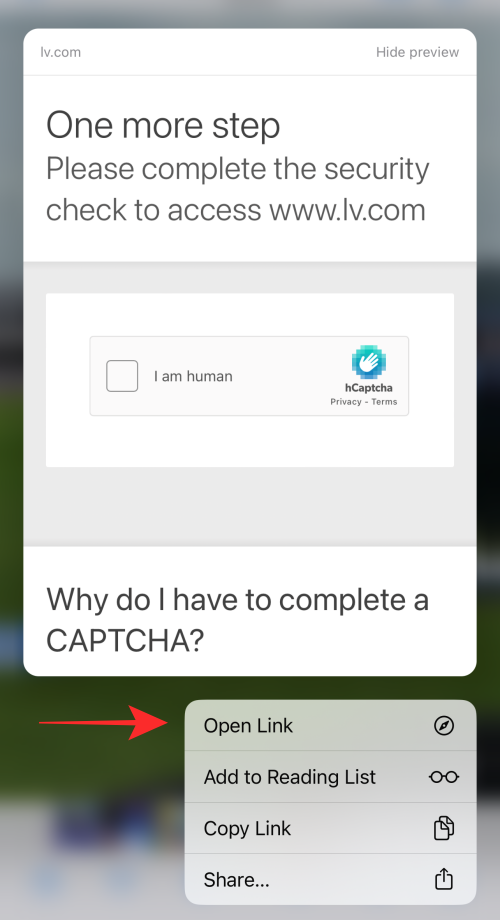З iOS 16 Apple зробила ще один раунд прориву з функцією Live Text . Коротше кажучи, тепер ви можете використовувати Live Text для взаємодії з відео в програмі «Фотографії» або із зображеннями на веб-сайтах — це значний крок у порівнянні з обмеженою функціональністю цієї функції, щоб взаємодіяти лише із зображеннями в програмі «Фотографії» в минуле.
Звичайно, це оновлення також дає нові можливості для найкращого використання цієї функції. Наприклад, тепер ви можете безпосередньо відкрити, скопіювати, поділитися чи створити закладку веб-посилання з відео , доступного в програмі «Фотографії», відповідно до ваших вимог.
У цій публікації ми покажемо вам, як за допомогою Live Text відкривати посилання з відео на вашому iPhone або iPad.
Як відкрити посилання з відео на iOS 16
- Вимоги: оновлення iOS 16.
Відкрийте програму «Фотографії» на своєму iPhone або iPad.
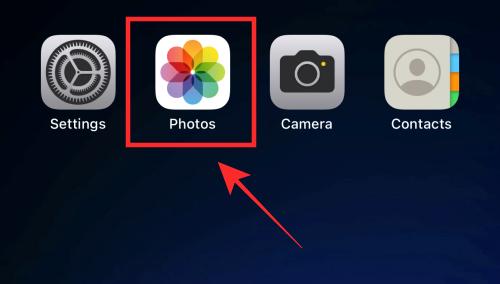
Унизу торкніться Альбоми , якщо ви перебуваєте на іншій вкладці.
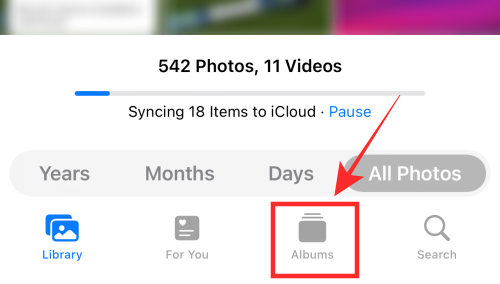
Прокрутіть вниз і в розділі «Типи медіа» виберіть папку «Відео» .
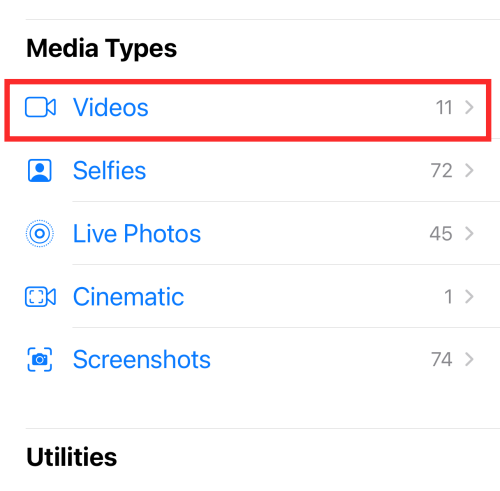
Торкніться будь-якого відео, щоб відтворити його.
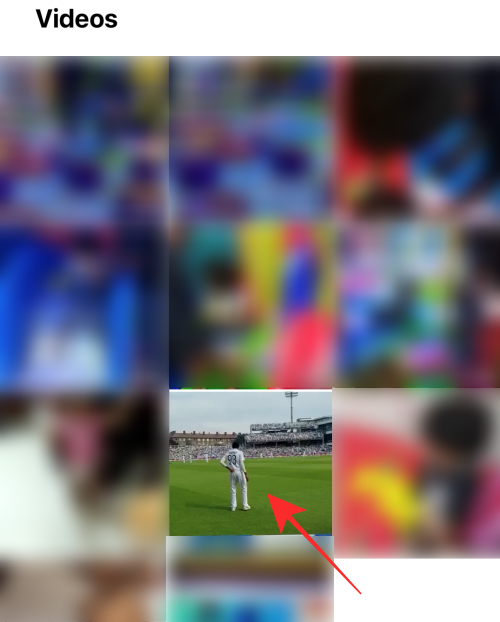
Натисніть кнопку «пауза» на нижній панелі, коли побачите веб-посилання, яке хочете відкрити.
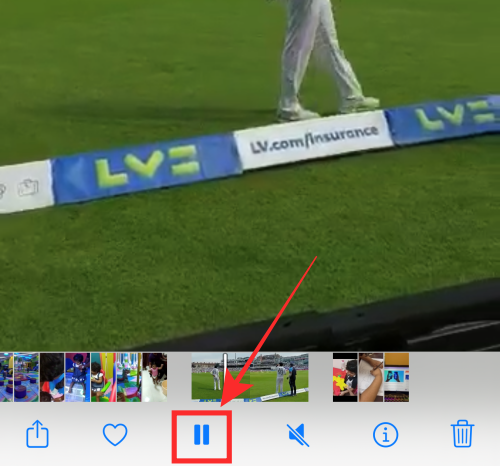
На цьому етапі ви можете скористатися функцією «Живий текст», щоб відкрити посилання двома способами: одним способом є натискання піктограми «Живий текст», а іншим — натисканням посилання на призупиненому кадрі на екрані. Давайте подивимося, як це робиться.
Варіант 1. Використання піктограми Live Text
Торкніться кнопки зі значком Live Text у нижньому правому куті відео.
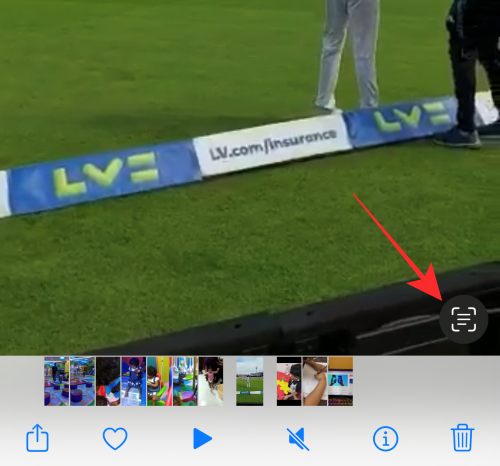
У нижньому лівому куті відео ви побачите піктограму браузера з посиланням для відкриття вибраного веб-посилання. Торкніться посилання, щоб відкрити веб-посилання у веб-браузері.
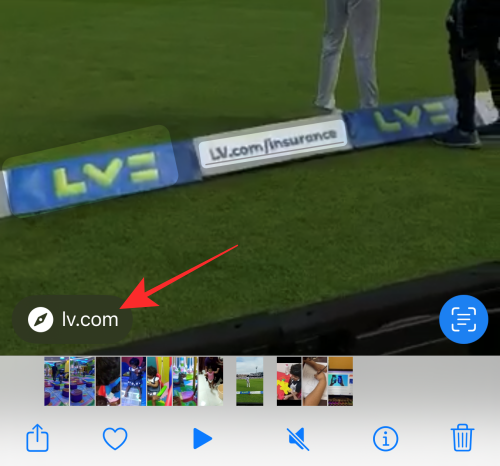
Крім того, якщо ви торкнетеся веб-посилання в розділі Live Text на відео, посилання відкриється у веб-браузері.
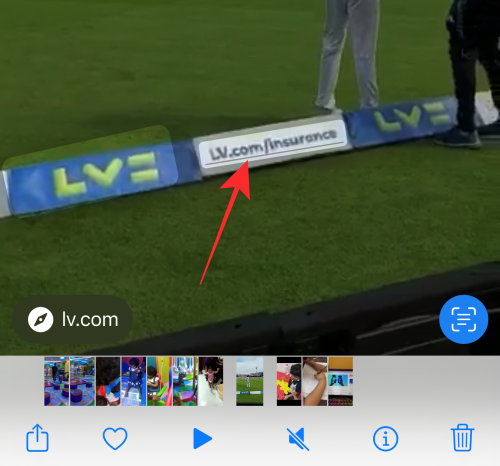
Ось і все для першого способу. Зараз ми покажемо вам другий спосіб.
Варіант 2: утримуйте посилання на відео
Призупинивши відео, натисніть і утримуйте будь-яке веб-посилання на кадрі паузи.
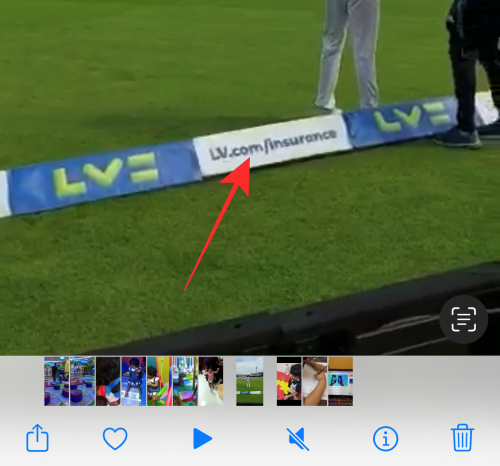
Ви побачите попередній веб-перегляд у центрі з додатковим меню з такими параметрами — «Відкрити посилання», «Додати до списку читання», «Копіювати посилання» та «Поділитися».
Виберіть Відкрити посилання , щоб відкрити посилання в браузері.
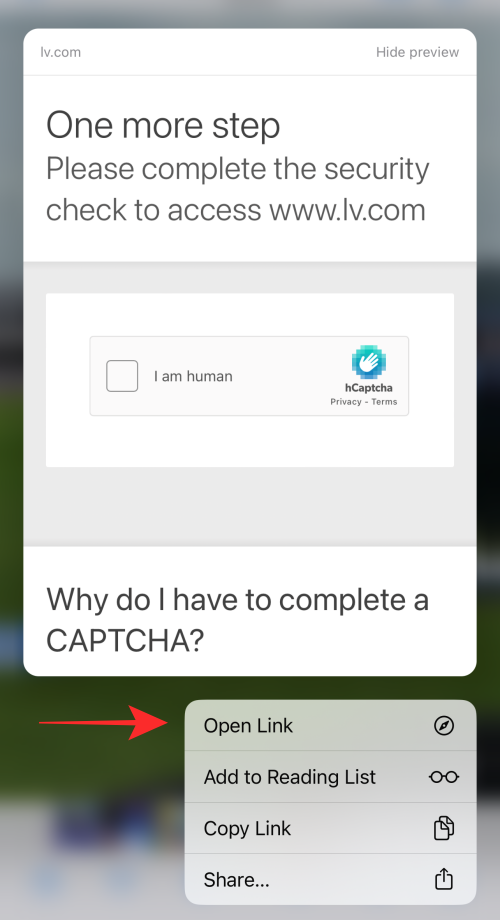
Чи можете ви використовувати живий текст у будь-якому відео?
Наразі Live Text підтримується лише в програмі Photos, браузері Safari, програмі Camera та Quick Look. Отже, відповідь на запитання — «Ні». Ні, ви не можете використовувати Live Text на будь-якому відео. Наприклад, якщо призупинити відео YouTube, ви не зможете отримати доступ до Live Text. Подібним буде досвід, якщо ви спробуєте призупинити кадр і захопити текст або посилання з відео, вбудованих за допомогою будь-якої іншої непідтримуваної платформи.
Це все, що на даний момент! Поділіться з нами своїм досвідом роботи з Live Text у коментарях!